O seu carrinho está vazio!
Configurar Impostos no EyevolveLab
Configurar Impostos no EyevolveLab #
O EyevolveLab permite que opte por incluir impostos no cálculo do preço ou excluí-los para exibi-los separadamente nas suas marcações. Esta funcionalidade proporciona maior flexibilidade e controlo sobre a gestão de preços e impostos, facilitando o cumprimento das regulamentações fiscais e fornecendo informações claras sobre preços aos clientes.
Como ativar impostos no EyevolveLab #
Para ativar os impostos, basta aceder ao menu de Definições -> Pagamentos e ativar a opção “Ativar impostos”. Uma vez ativado, poderá escolher se os impostos que configurar serão excluídos do preço calculado (mostrado separadamente) ou incluídos no preço dos seus serviços, extras, eventos e pacotes.
Impostos excluídos: Se os impostos forem excluídos, eles serão adicionados separadamente ao preço apresentado. Por exemplo, se um item custar 100€ e excluir 23% de imposto, o preço que o cliente verá é de 100€ e o custo total será de 123€ com o imposto adicionado.
Impostos incluídos: Se os impostos estiverem incluídos, eles fazem parte do preço apresentado. Por exemplo, se um item custar 100€ e incluir um imposto de 23%, o preço que o cliente verá é de 100€, que já inclui o imposto de 23€.
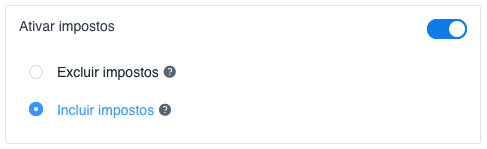
Como configurar impostos #
Definir impostos é simples. Basta aceder ao menu Finanças e clicar no separador “Impostos”. No canto superior direito, encontrará uma opção para adicionar um novo imposto.
Ao adicionar um novo imposto, precisará de:
Definir o nome fiscal (obrigatório).
Especificar se é um tipo de percentagem ou um valor fixo.
Inserir a percentagem ou o valor fixo.
Selecionar os serviços, extras, eventos e pacotes aos quais este imposto será aplicado.
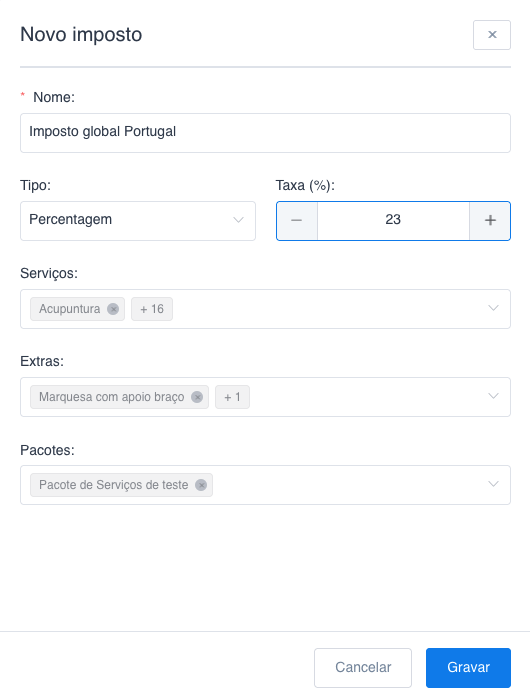
Pode adicionar quantos impostos quiser, mas tenha atenção que, neste momento, não é possível aplicar várias taxas de imposto a uma única entidade de serviço (serviço, extra, evento ou pacote).
A forma como os impostos são exibidos no agendamento autónomo (front-end) depende se eles estão incluídos ou excluídos do preço. Se o imposto for excluído do preço, ele será mostrado separadamente como “Preço + [Nome fiscal]”. Se o imposto estiver incluído no preço, o valor do imposto não será mostrado separadamente, pois já faz parte do preço total.
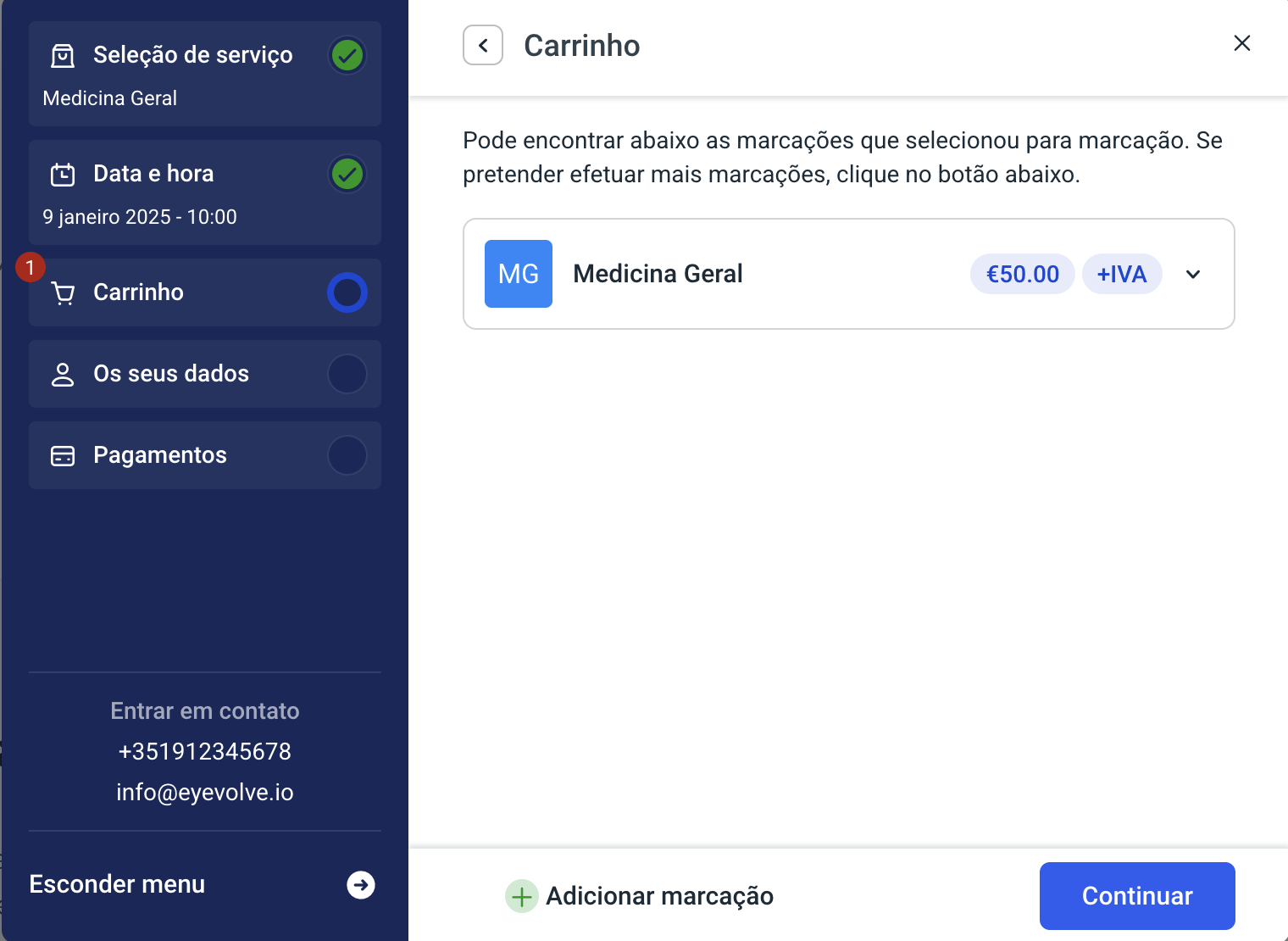
O imposto deste último, no entanto, será mostrado dentro dos detalhes de pagamento, localizados dentro do menu Pagamentos, quando a transação em questão for selecionada.
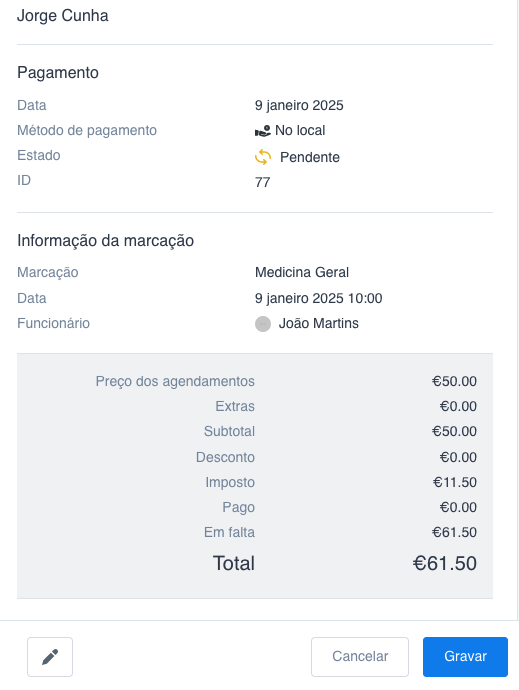
Quando os impostos são excluídos do preço, e um cupão é aplicado durante o checkout, o preço original da marcação, evento ou pacote será reduzido pelo valor do cupão. Posteriormente, os impostos serão calculados com base no novo preço com desconto.
Exemplo: Para um serviço com preço base de 100€, excluindo impostos, a aplicação de um cupão de desconto de 10% reduz o preço para 90€. Então, um imposto de 10% é aplicado aos 90€, resultando no valor de imposto de 9€. O preço total da consulta, incluindo o preço com desconto e o imposto, será de 99€.
Portanto, mesmo que o cupão reduza o preço base, os impostos são calculados com base no preço com desconto, resultando no preço total de 99€ para essa marcação.
Ao contrário, quando os impostos estão incluídos no preço e um cupão é aplicado durante o checkout, o preço base da marcação, evento ou pacote será calculado sem incluir o imposto. O cupão é aplicado a esse preço base, e o novo valor do imposto é calculado com base nisso.
Exemplo: Vamos considerar um serviço com um preço total de 100€, incluindo um imposto de 10%. Isto significa que o preço base (antes dos impostos) é de 90,91€. Agora, se um cupão de desconto de 10% for aplicado a este serviço, ele reduz o preço base para 81,82€. Depois de aplicar o cupão, um imposto de 10% é adicionado ao preço base com desconto. Isso resulta em um preço final de 90,00€.
Portanto, mesmo que o cupão reduza o preço base, o imposto ainda é calculado com base no preço base descontado, resultando em um preço total de 90,00€ para a marcação.




